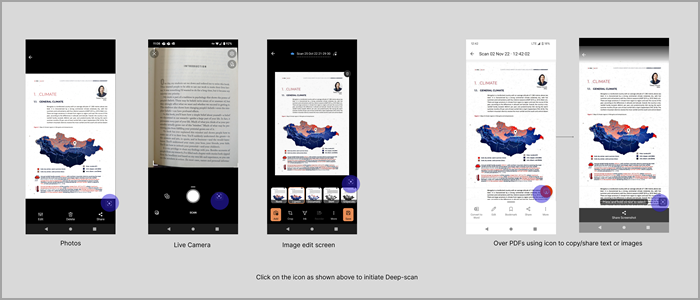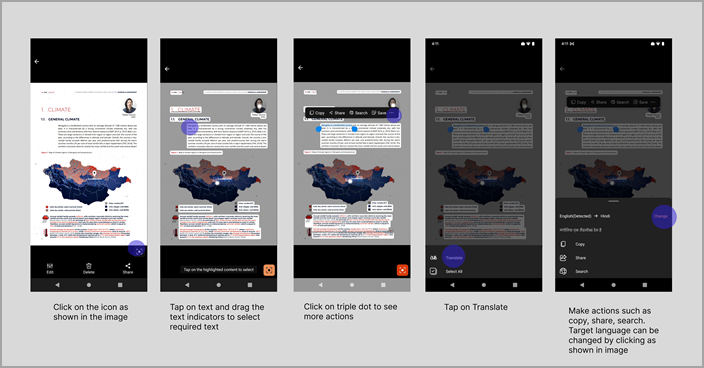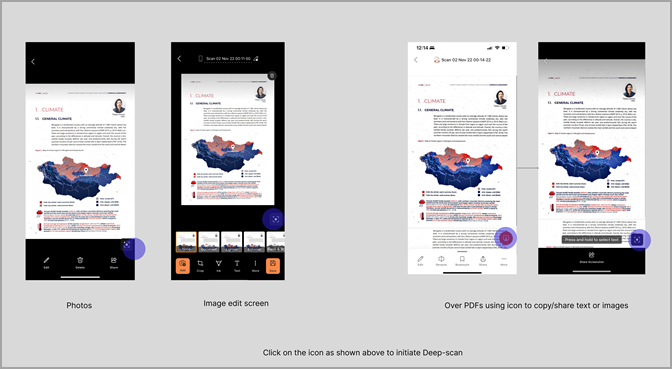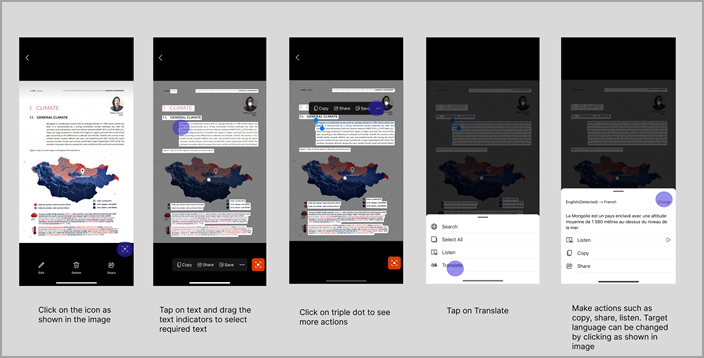Tillgängligt i Office Mobile-appen (Microsoft 365) för Android och iOS.
Du kan översätta text som är tillgänglig i bilder med Office Mobile App (Microsoft 365). Med Office Mobile-appen kan du översätta text som finns i bilder från ett språk till ett annat föredraget språk med hjälp av djupsökning. Du kan också vidta åtgärder som att kopiera, dela och söka på den här översatta texten.
Den här åtgärden är tillgänglig som en del av Deep-scan intelligence som markerar text och visuellt innehåll i bilderna så att användarna kan kopiera, dela, spara och mycket mer. Tryck bara på önskad åtgärd och återanvänd innehållet smidigt!
Var finns den här upplevelsen i Office Mobile-appen (Microsoft 365)?
Översättning är tillgängligt som en del av Djupsökning som är tillgänglig i alla scenarier nedan:
-
Över befintliga avbildningar
-
Live kameraskärm
-
Bildredigeringsskärm (skärm som kommer efter en ny bildinspelning)
-
Över PDF-filer med ikonen för att kopiera/dela text eller bilder
Hur man initierar Översätt över bilder?
-
Starta djupsökningsflödet genom att klicka på den här ikonen
-
Tryck på text och markera önskat textområde som du vill översätta.
-
En uppsättning tillgängliga åtgärder visas. Tryck på Översätt. Om du inte kan se Översätt i förväg trycker du på
-
Konvertera texten till önskat språk från en uppsättning språk som stöds. Du kan ändra målspråket genom att välja på Ändra.
-
Vidta åtgärder som Kopiera, Dela och Sök efter översatt text.
Tips: Bäst resultat får du om du använder en bra bildupplösning med ett tydligt och enkelt teckensnitt.
Ladda ned Office-mobilappen (Microsoft 365) nu: Ladda ned för Android.
Var finns den här upplevelsen i Office Mobile?
Översättning är tillgängligt som en del av Djupsökning som är tillgänglig i alla scenarier nedan:
-
Över befintliga avbildningar
-
Bildredigeringsskärm (skärm som kommer efter en ny bildinspelning)
-
Över PDF-filer med ikonen för att kopiera/dela text eller bilder
Hur man initierar Översätt över bilder?
-
Starta djupsökningsflödet genom att välja på den här ikonen
-
Tryck på text och markera önskat textområde som du vill översätta.
-
En uppsättning tillgängliga åtgärder visas. Tryck på Översätt. Om du inte kan se Översätt i förväg trycker du på
-
Konvertera texten till önskat språk från en uppsättning språk som stöds. Du kan ändra målspråket genom att välja på Ändra.
-
Vidta åtgärder som Kopiera, Dela, Lyssna på översatt text.
Tips: Bäst resultat får du om du använder en bra bildupplösning med ett tydligt och enkelt teckensnitt.
Ladda ned Office Mobile App (Microsoft 365) nu: Ladda ned för iOS.